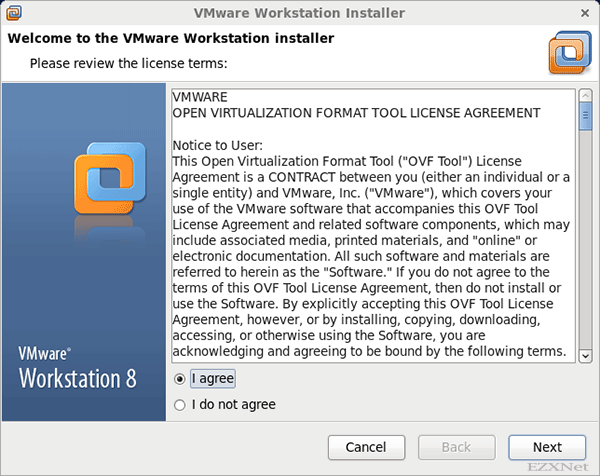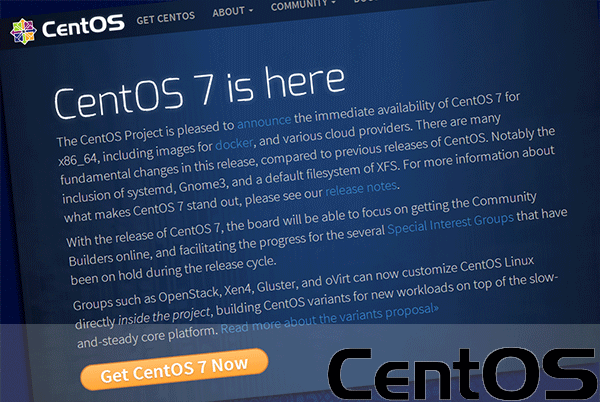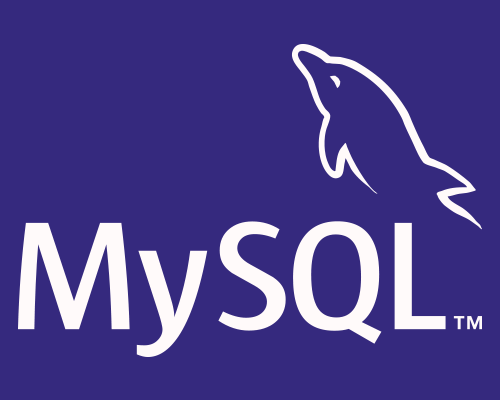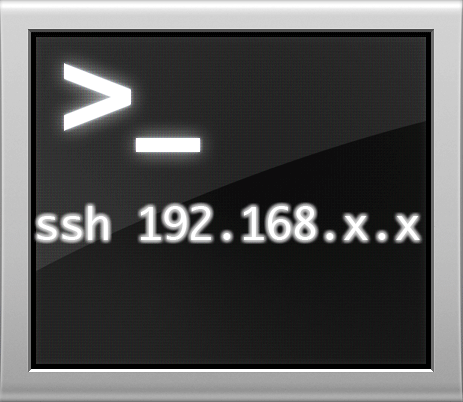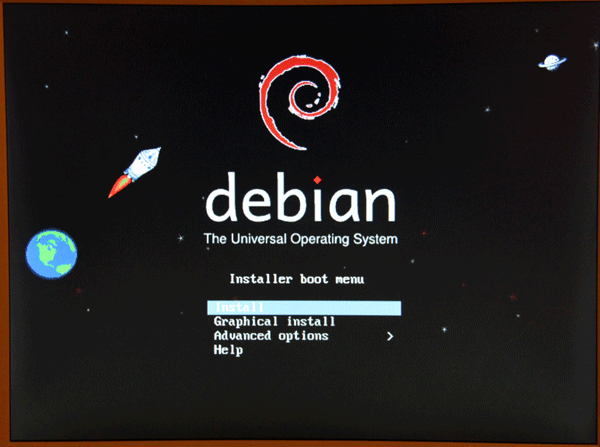CentOSのIPアドレスの設定方法
Linuxについての記事です。
CentOSの取得しているIPアドレスの確認とIPアドレスの取得方法を確認。
そしてIPアドレスを固定して設定する方法をまとめました。
まずはネットワークインターフェースを認識しているかを確認。
ネットワークの状況を確認する為に”ifconfig“というコマンドを使用します。ifconfigを入力するとMACアドレスと取得しているIPアドレスを確認する事ができます。
# ifconfig
eth0 Link encap:Ethernet HWaddr xx:xx:xx:xx:xx:xx
inet addr:192.168.1.2 Bcast:192.168.1.255 Mask:255.255.255.0
inet6 addr: fe80::214:xxxf:xxx4:7fb/64 Scope:Link
UP BROADCAST RUNNING MULTICAST MTU:1500 Metric:1
RX packets:2976 errors:0 dropped:0 overruns:0 frame:0
TX packets:3669 errors:0 dropped:0 overruns:0 carrier:0
collisions:0 txqueuelen:1000
RX bytes:395009 (385.7 KiB) TX bytes:1422241 (1.3 MiB)
Interrupt:16
以下略
”eth0”というインターフェースを認識している事が確認できました。
”HWaddr xx:xx:xx:xx:xx:xx”は伏せ字にしているのですが、ネットワークインターフェースが持つMACアドレスです。
”inet addr:192.168.1.2”は取得しているIPアドレスです。
IPアドレスの取得方法がどのようになっているのかは次の操作を行います。
eth0のネットワークインターフェースのIPアドレスの取得方法の確認
network-scripts/ifcfg-eth0のファイルをエディタで開きます。
# vi /etc/sysconfig/network-scripts/ifcfg-eth0 DEVICE="eth0" NM_CONTROLLED="yes" ONBOOT=yes TYPE=Ethernet BOOTPROTO=dhcp DEFROUTE=yes IPV4_FAILURE_FATAL=no IPV6INIT=no NAME="System eth0" UUID=5fb0xxxxx-xxxx-7ffb-45f1-xxxxx65f3xxx HWADDR=xx:xx:xx:xx:xx:xx PEERDNS=yes PEERROUTES=yes ETHTOOL_OPTS="wol g" ETHTOOL_OPTS="speed 1000 duplex full autoneg off"
DEVICE=”eth0″はeth0のネットワークインターフェースの設定をすることを意味しています。ネットワークインターフェースが複数ある場合はeth0、eth1、eth2などと指定します。
ONBOOT=yesはシステムが起動した時にネットワークインターフェースを起動するかの設定です。
TYPE=EthernetはEthernet接続の事を指しています。
BOOTPROTO=dhcpはIPアドレスの取得方法の設定です。”dhcp”でDHCPサーバからIPアドレスを取得するようになり、”static”でIPアドレスを固定して設定する事できます。
今の状態ではIPアドレスがコロコロ変わってしまいサーバとの接続が難しくなってしまうのでIPアドレスを以下に示すように固定します。
# vi /etc/sysconfig/network-scripts/ifcfg-eth0 DEVICE="eth0" NM_CONTROLLED="yes" ONBOOT=yes TYPE=Ethernet BOOTPROTO=static IPADDR=192.168.1.55 DEFROUTE=yes IPV4_FAILURE_FATAL=no IPV6INIT=no NAME="System eth0" UUID=5fb0xxxxx-xxxx-7ffb-45f1-xxxxx65f3xxx HWADDR=xx:xx:xx:xx:xx:xx PEERDNS=yes PEERROUTES=yes ETHTOOL_OPTS="wol g" ETHTOOL_OPTS="speed 1000 duplex full autoneg off"
BOOTPROTO=static
IPADDR=192.168.1.55
という風に書き換えました。
これでIPアドレスの取得方法が固定されて192.168.1.55のIPアドレスを常に持つようになります。
設定をしたら後はネットワークの再起動をします。
ネットワークの再起動は以下のコマンドで行います。
# /etc/rc.d/init.d/network restart
インターフェース eth0 を終了中: デバイスの状態: 3 (切断済み)
[ OK ]
ループバックインターフェースを終了中 [ OK ]
ループバックインターフェイスを呼び込み中 [ OK ]
インターフェース eth0 を活性化中: アクティブ接続の状態: アクティベート中
アクティブ接続のパス: /org/freedesktop/NetworkManager/ActiveConnection/1
状態: アクティベート済み
接続はアクティベート済み
[ OK ]
以上でCentOSのIPアドレスの設定方法は完了です。